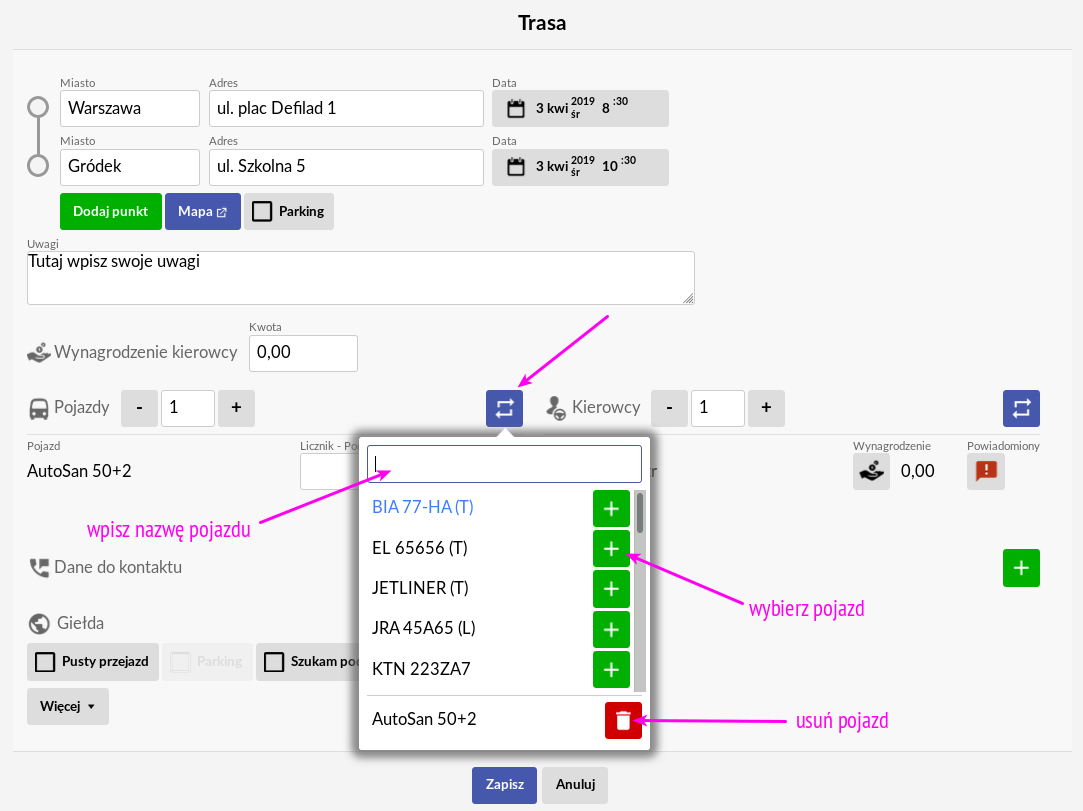Zmian zasobów trasy prosto z widoku Kalendarza można dokonać na kilka sposobów.
Wszystkie są dostępne w dymku, pojawiającym się w momencie kliknięcia na pasek trasy, w której dokonać chcemy zmian:
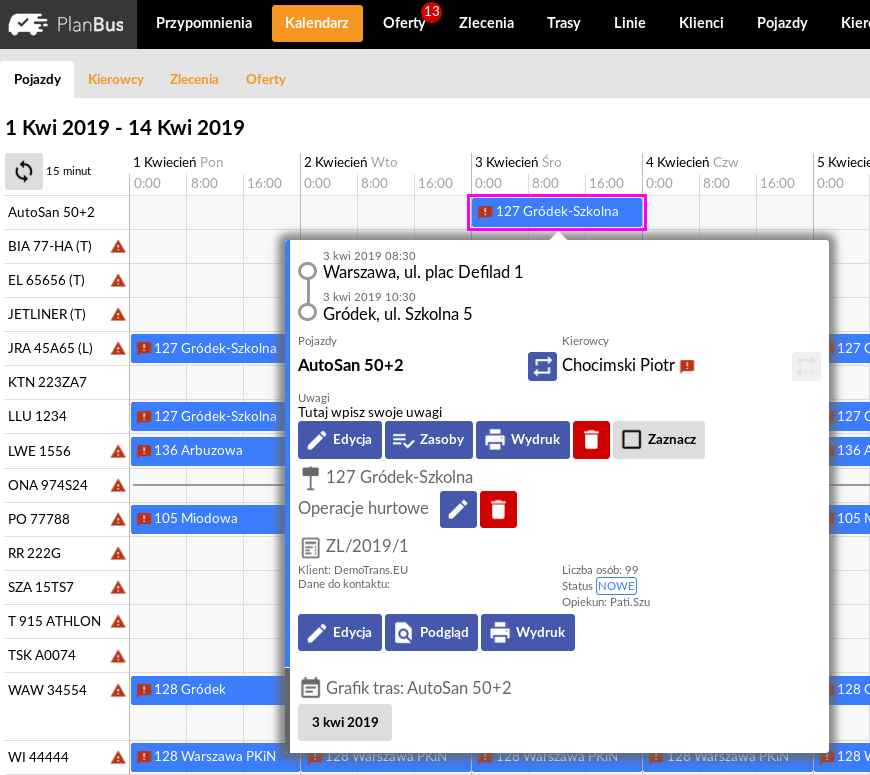
1. Szybkie przypisywanie
Aby dokonać zmian za pomocą tej funkcji decydujemy najpierw, który z zasobów nas interesuje.
Jeżeli chcemy dokonać zmiany pojazdu wchodzimy w moduł Kalendarza Pojazdy (1), a następnie klikamy na pasek trasy (2). W dymku trasy w polu Pojazdy obok nazwy auta klikamy niebieską ikonę (3):
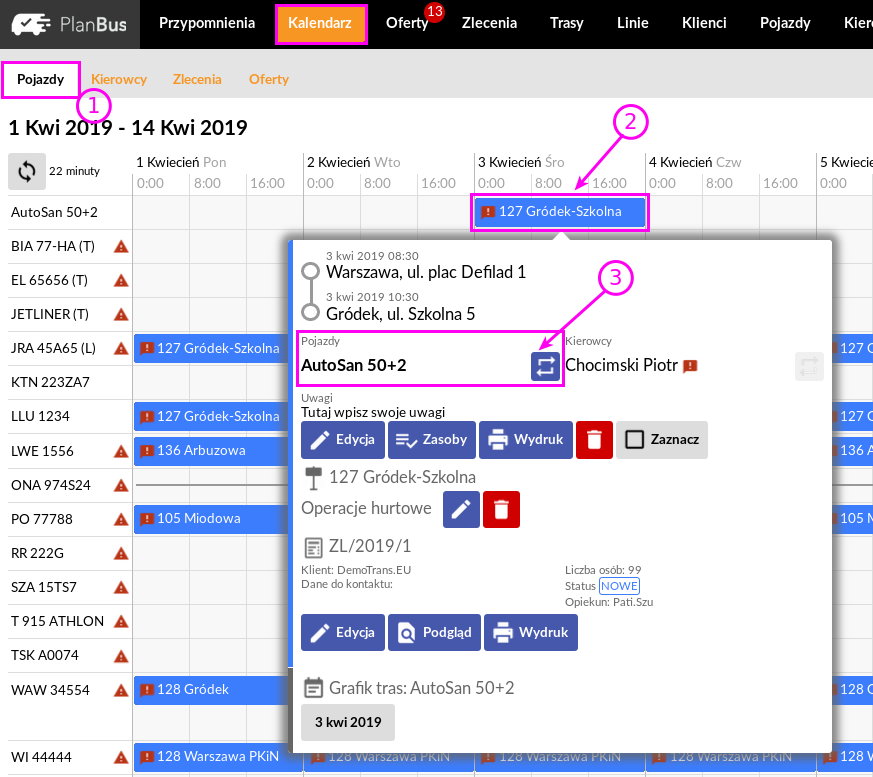
W trybie szybkiego przypisywania możemy jednym kliknięciem zmienić pojazd, klikając w inny dostępny w Kalendarzu:
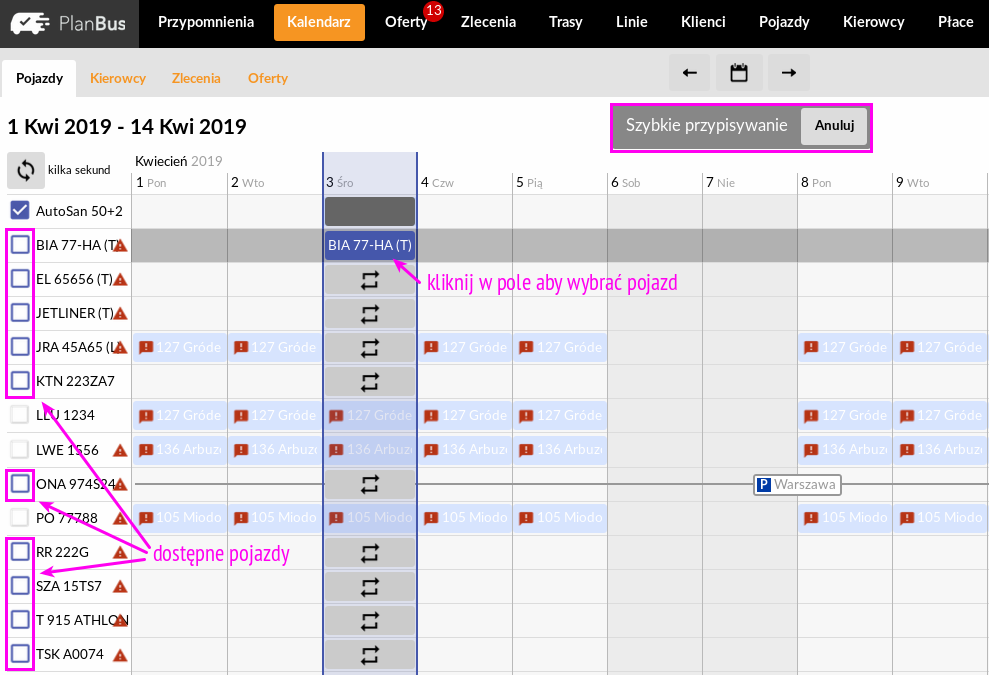
Znajdując się w trybie szybkiego przypisania można również, za pomocą zaznaczania checkboxów po lewej stronie przy nazwach, przypisać do trasy więcej pojazdów:
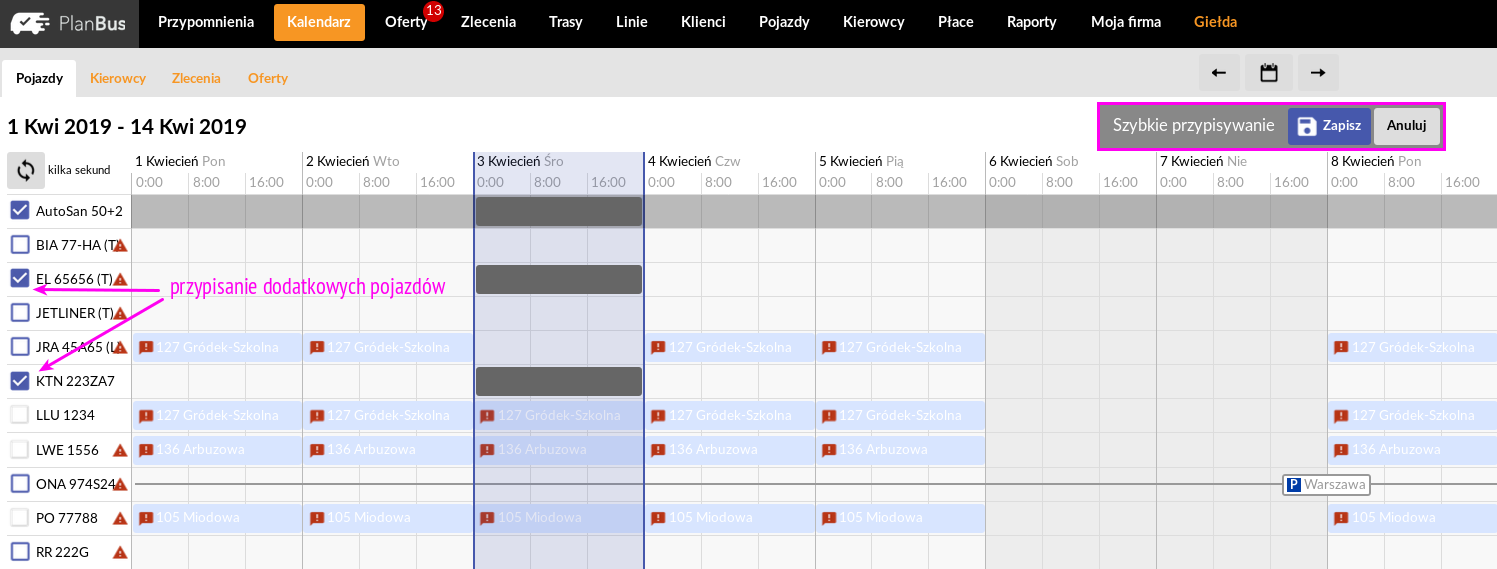
Analogiczne postępowanie w module Kierowcy pozwoli na szybką zmianę kierowcy w wybranej trasie oraz ich ewentualne dopisanie do niej.
2. Zasoby
Inną możliwością zmiany zasobów jest wybór opcji „Zasoby” w dymku trasy:
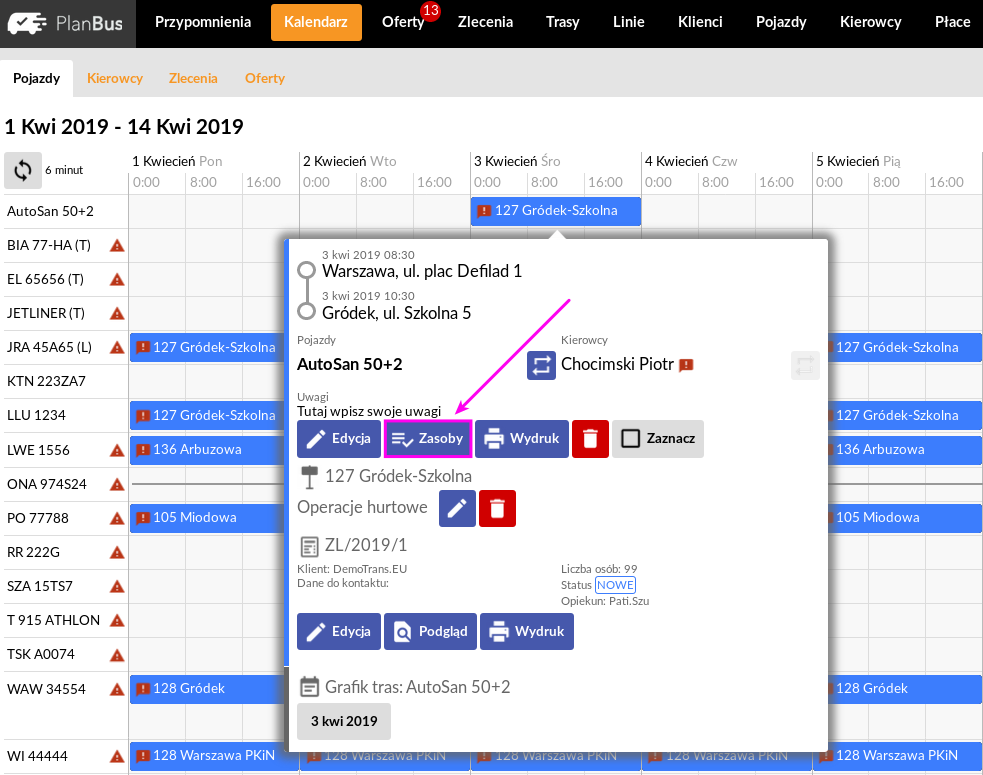
Wyświetlone zostanie okno, w którym możemy dokonać zmiany zasobów oraz ich ewentualnego dopisania czy odpisania: 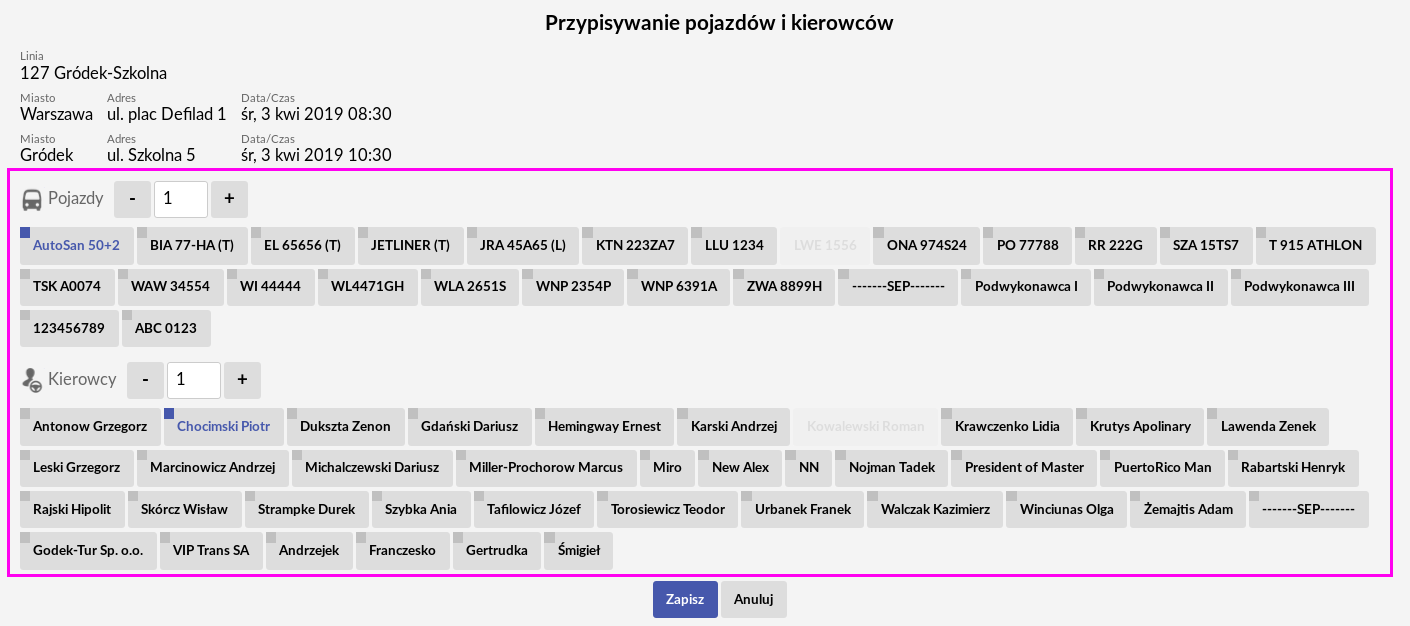
3. Edycja trasy
Ostatnim sposobem na zmianę zasobów w trasie jest przejście do „Edycji trasy”:
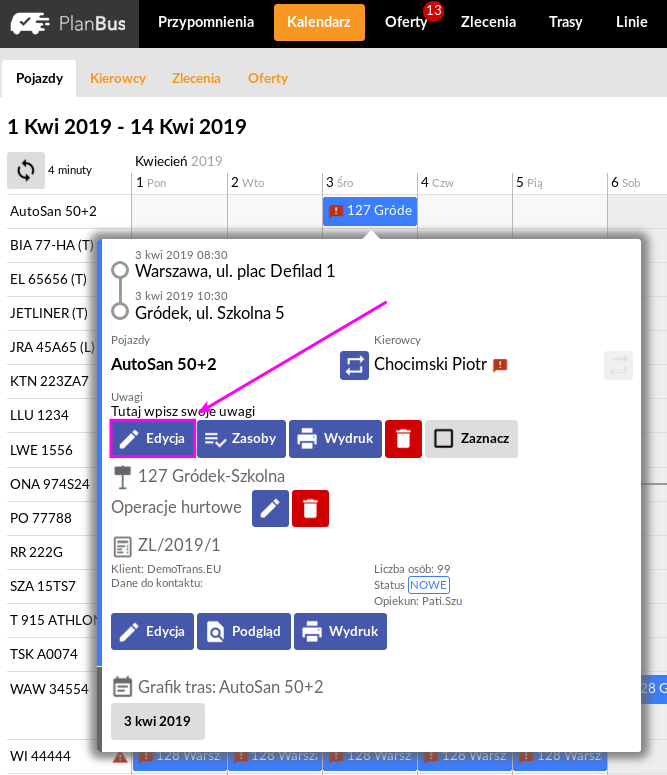
Po kliknięciu tej opcji wyświetlony zostanie formularz, gdzie w polach Pojazdy i Kierowcy należy kliknąć niebieską ikonę, dzięki której zostanie wyświetlona lista za pomocą której możemy dokonać zmiany zasobu. Zmiany dokonamy poprzez wpisanie nazwy pojazdu lub kliknięcie ziolnego plusa przy jego nazwie. Jeżeli chcemy usunąć dotychczasowy pojazd trasy klikamy ikonę kosza. Na koniec kliknij „Zapisz”: